电脑版金山文档思维导图把两个子主题连接在一起的方法
时间:2023-06-24 11:14:22作者:极光下载站人气:133
在金山文档中,我们可以进行思维导图的创建和编辑,有些时候我们会将一些比较重要的知识点进行制作成思维导图的样式进行查看,这样可以直观的帮助你进行分析以及汇总,而我们在进行导图的创建的过程中,会需要将其中比较重要的两个子主题进行连接在一起,然后将这两个子主题的主要内容进行汇总和分析,那么我们该如何将两个子主题进行连接呢,其实只需要通过关联这个功能来操作就好了,下方是关于如何使用金山文档思维动图将两个子主题连接在一起的具体操作方法,如果你需要的情况下可以看看方法教程,希望对大家有所帮助。
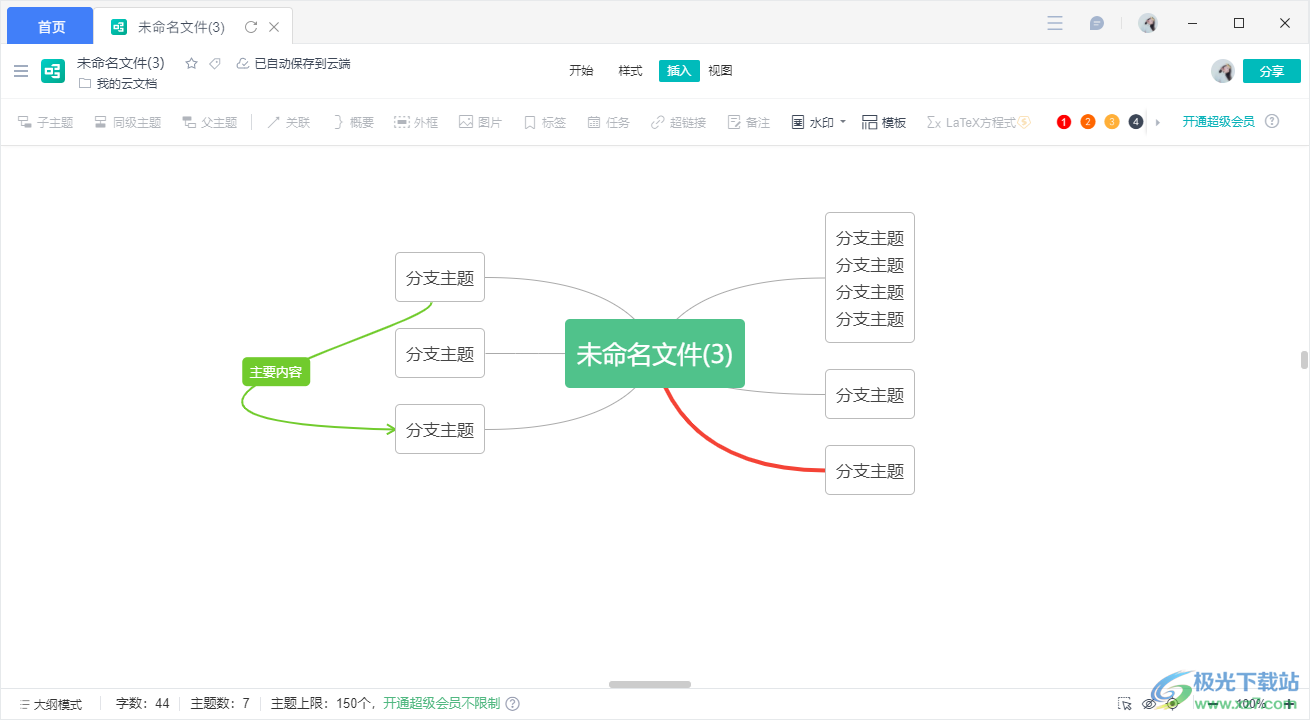
方法步骤
1.将我们电脑上的金山文档双击启用之后,在页面的左上角的位置将【新建】按钮进行点击,随后在旁边弹出的窗口中,将【思维导图】进行点击新建。
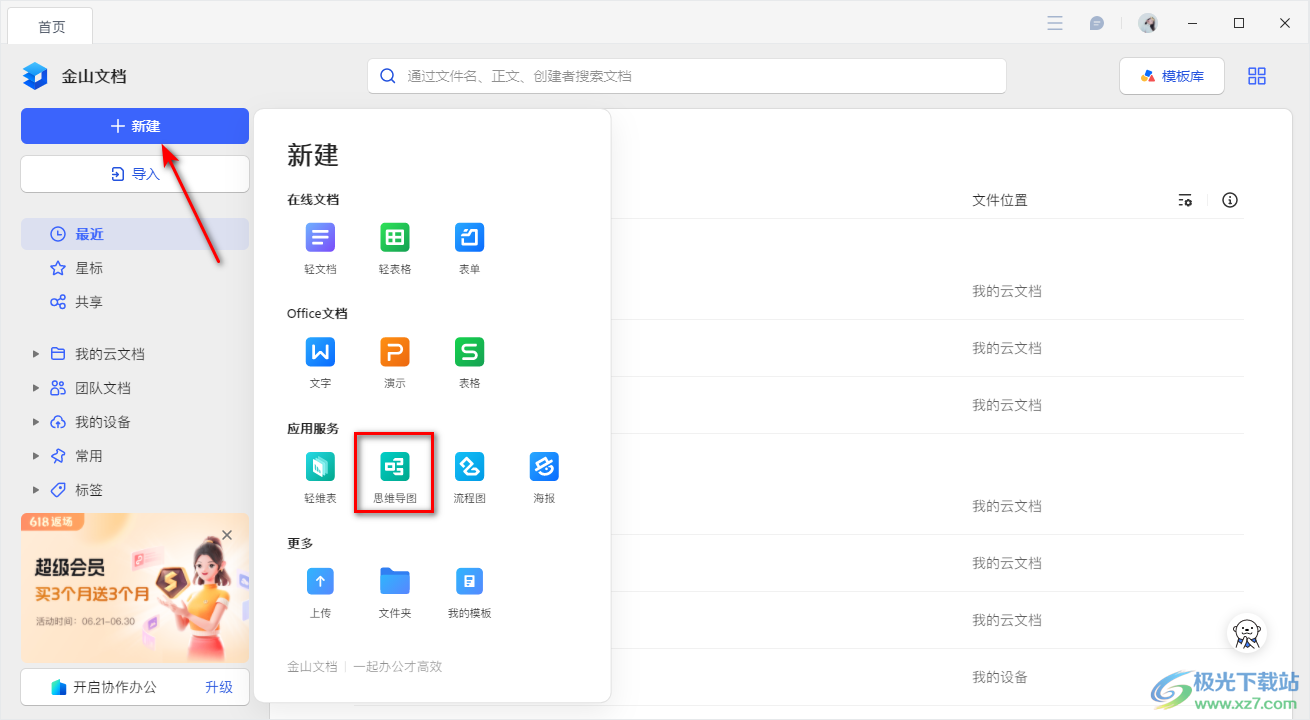
2.进入到创建思维导图的窗口之后,我们可以通过shift+enter快捷键进行快速的添加子主题框进行文字的编辑,如图所示。
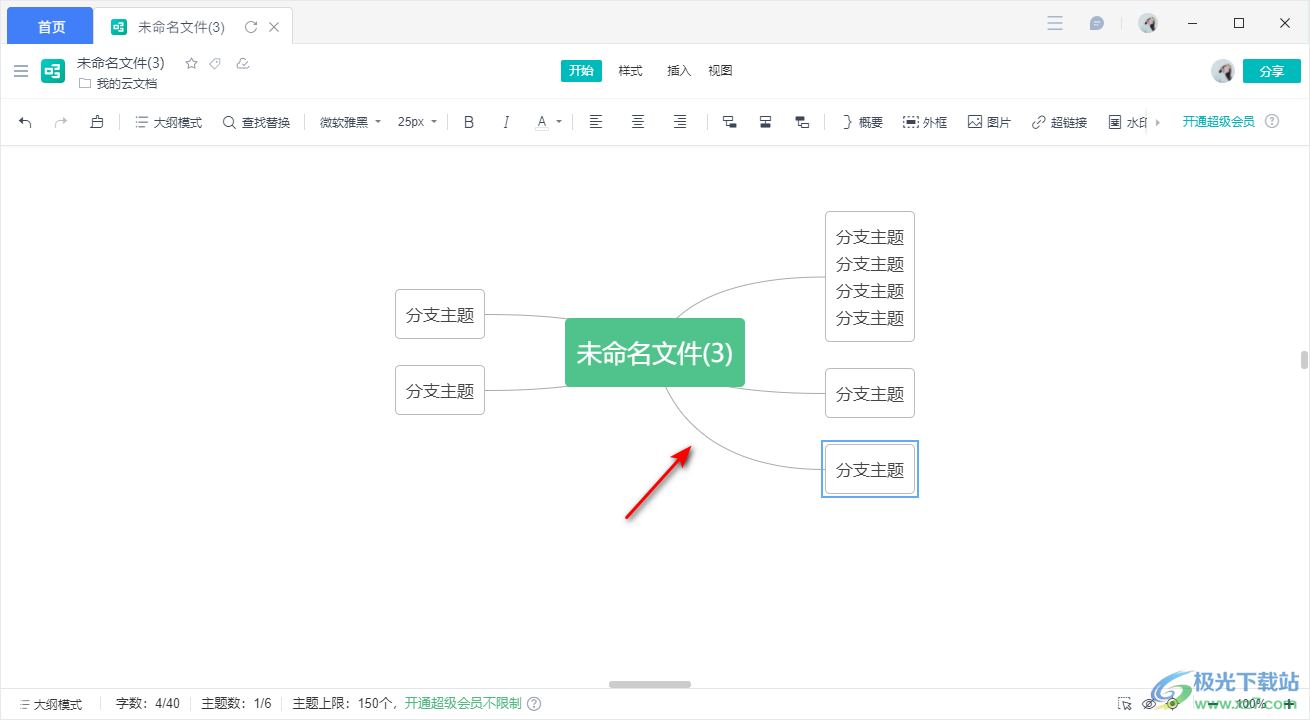
3.如果你想要将两个子主题进行连接在一起,那么我们将页面顶部菜单栏中的【插入】选项点击一下。
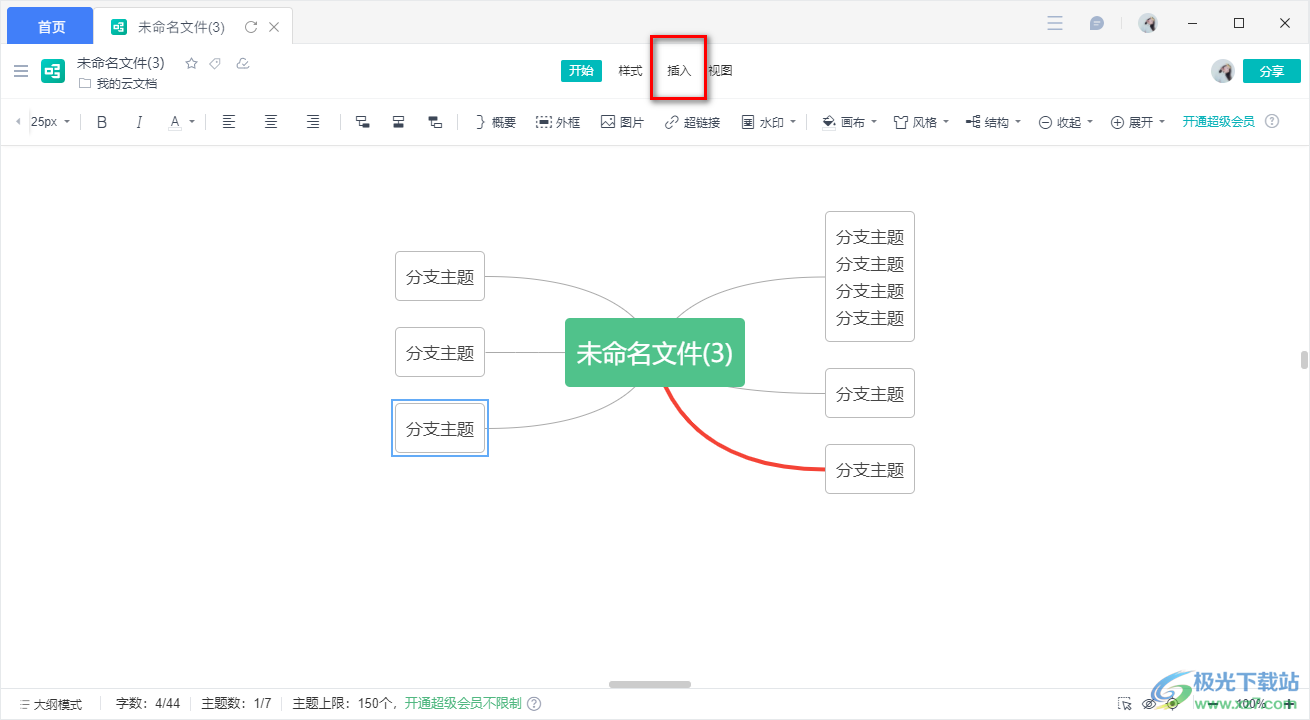
4.随后,我们在工具栏中找到【关联】这个选项,我们需要先将鼠标定位到需要连接的第一个子主题框中,之后再点击【关联】选项,随后再使用鼠标左键点击第二个子主题框。
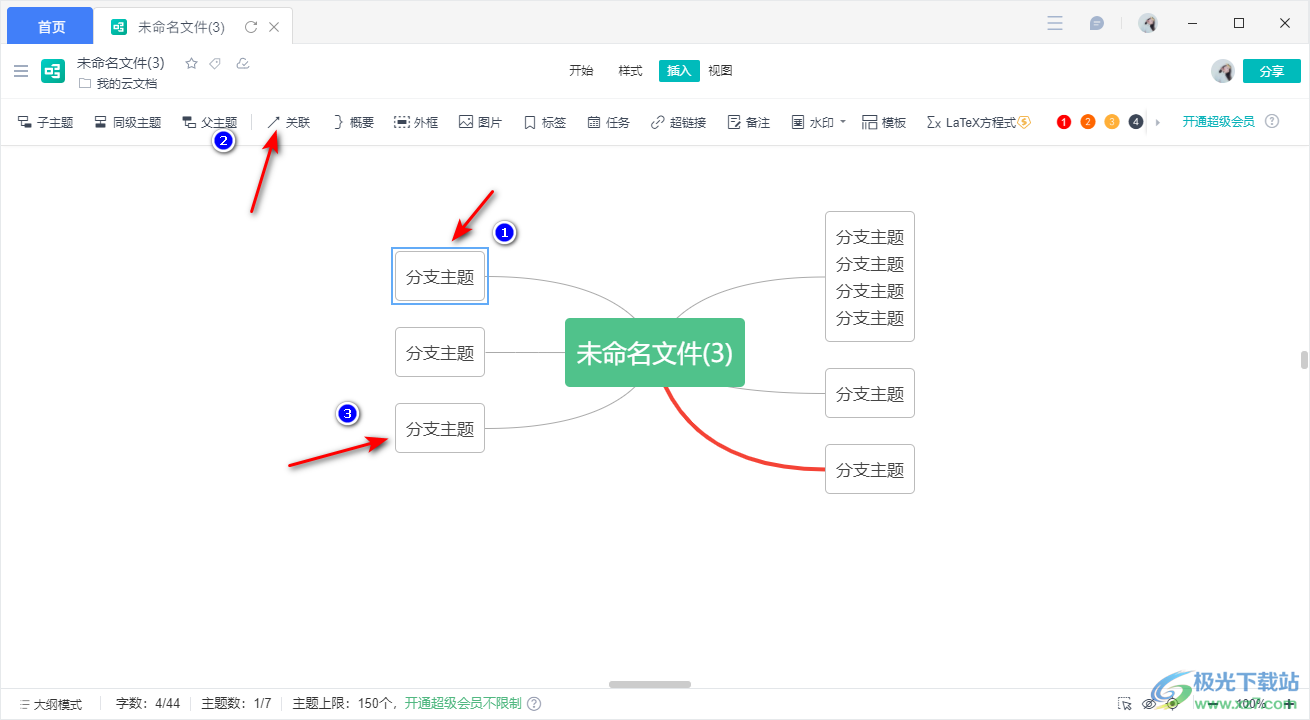
5.当你松开鼠标之后,那么就会看到有一条绿色的线条将这两个子主题进行连接在一起。
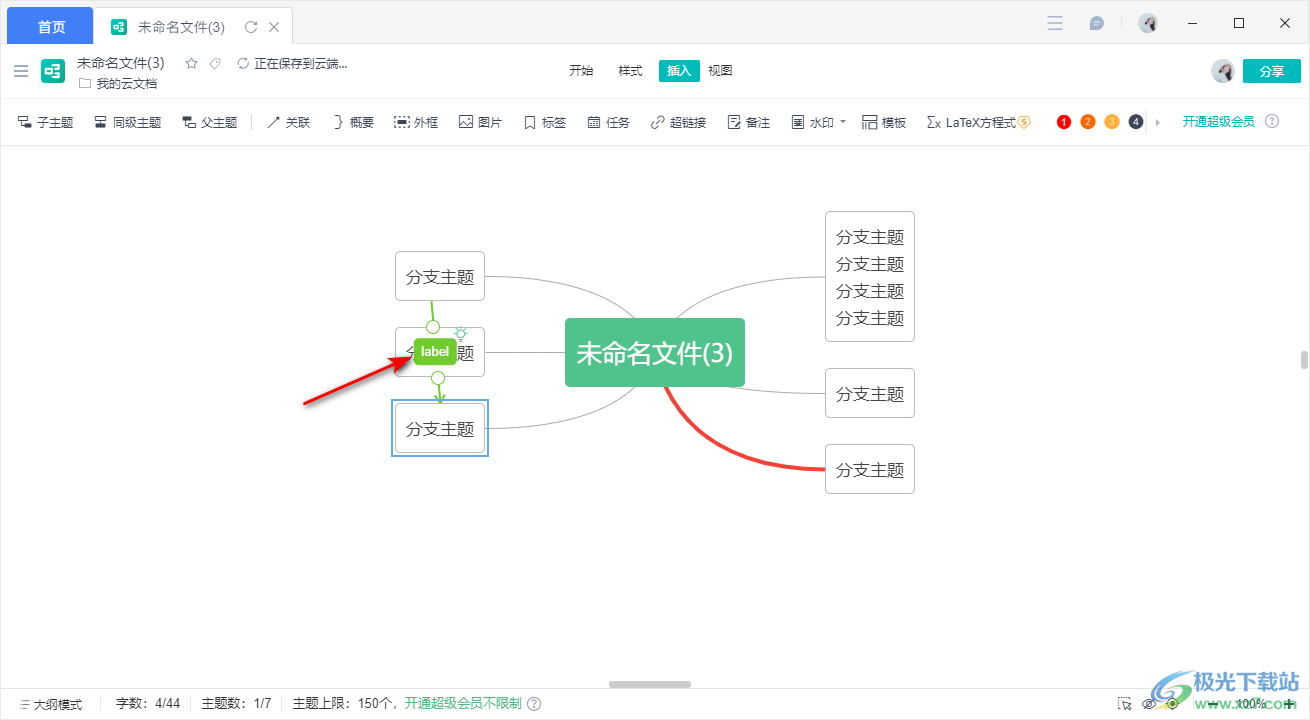
6.我们可以将连接的这条绿色的线条用鼠标拉动到外边显示,然后在中间的位置输入自己需要编辑的内容就好了,如图所示。
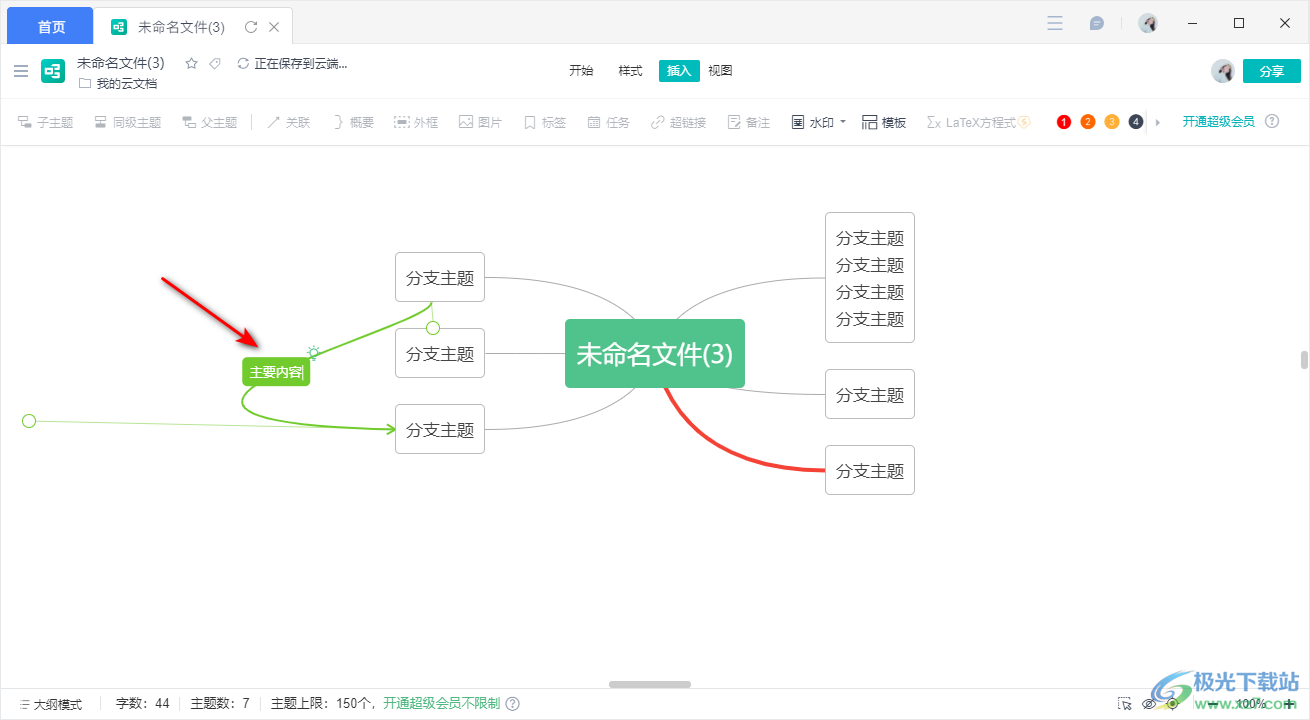
以上就是关于如何使用金山文档思维导图将两个子主题进行连接在一起的具体操作方法,当你在创建思维导图的过程中,常常会遇到需要将两个子主题进行连接在一起的情况,那么我们可以通过上述方法进行操作就好了,通过关联功能即可操作,感兴趣的话可以操作试试。
相关推荐
相关下载
热门阅览
- 1百度网盘分享密码暴力破解方法,怎么破解百度网盘加密链接
- 2keyshot6破解安装步骤-keyshot6破解安装教程
- 3apktool手机版使用教程-apktool使用方法
- 4mac版steam怎么设置中文 steam mac版设置中文教程
- 5抖音推荐怎么设置页面?抖音推荐界面重新设置教程
- 6电脑怎么开启VT 如何开启VT的详细教程!
- 7掌上英雄联盟怎么注销账号?掌上英雄联盟怎么退出登录
- 8rar文件怎么打开?如何打开rar格式文件
- 9掌上wegame怎么查别人战绩?掌上wegame怎么看别人英雄联盟战绩
- 10qq邮箱格式怎么写?qq邮箱格式是什么样的以及注册英文邮箱的方法
- 11怎么安装会声会影x7?会声会影x7安装教程
- 12Word文档中轻松实现两行对齐?word文档两行文字怎么对齐?

网友评论